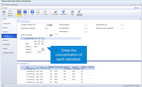设置基本定量方法
在工作表的“标准品”页面中,用户可以输入标准品数量并设置每种元素的校准拟合范围。
有关所有自动稀释、自动校正或反应稀释设置,请参阅自动稀释页面。
启用和配置“标准品”选项
使用标准品作为空白
通过将特定元素的浓度定义为零,或在启用“多重曲线”视图时将元素/波长定义为零,可以将校准中的各个标准品用作空白溶液。
要使用标准品作为空白:
- 打开工作表。
- 单击元素,然后选择元素。
- 单击条件并编辑分析条件。
- 单击 Standards(标样)。
- 输入标样数量和标准溶液中各个元素的浓度。
- 取消选中“在校准中包括空白”。
- 在所需元素或元素/波长的浓度网格(以及 IEC 分析物网格,如果使用)中输入 0。
- 对于任何元素集,输入一个 0 作为限值。此功能在使用标准加入时不可用。
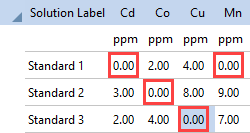
启用和配置“标准加入”
标准加入是一种基质匹配技术,如果怀疑分析可能受到基质干扰,则建议使用该方法。该技术涉及向等量的样品溶液中加入已知量的分析物。获得结果信号与加标浓度的关系图,并将其外推以得到负浓度轴截距。该截距提供了原始样品中分析物的浓度。标准加入仅适用于线性拟合。
要启用标准加入:
- 打开工作表。
- 单击元素,然后选择元素。
- 单击条件并编辑分析条件。
- 单击 Standards(标样)。
- 选择标准加入。
- 在“标准加入”模式下运行时,如果需要,可选择使用试剂空白来采集试剂空白。在运行非标准加入时,试剂空白用于扣除空白。
- 输入标准品的数量以及标准溶液中各种元素的浓度。
- 在“最低加标浓度”列中输入有效的校准浓度下限。
- 在校准拟合表中输入其余信息。
 |
选择标准加入时,样品 1 等同于添加 0。曲线强制通过“添加 0”,而不是绘制最佳拟合线。 |
- 单击序列并输入样品数量(无论是重新校准和评估、配置序列表显示还是选择运行结束操作)。
- 保存,然后开始分析。
创建模板时,不保存标准加入数据。建议在每次运行时配制标准加入标准品,以确保实现最佳的基质匹配。
了解有关标准加入的更多信息。
启用和配置重置斜率
假设原始校准曲线的某些特性在分析过程中不变,可使用原始校准标样的简化子集来执行重置斜率。重置斜率仅在标准品数量大于 1 且未选择“标准加入”时可用。
要启用和配置重置斜率:
- 打开工作表。
- 单击元素,然后选择元素。
- 单击条件并编辑分析条件。
- 单击 Standards(标样)。
- 输入标样数量。
- 选中启用重置斜率。
- 输入标准溶液中各种元素的浓度。
- 默认情况下,将选择所有标准品进行重置斜率。取消选中在重置斜率期间不会使用的标准品。
- 在校准拟合表中输入其余信息。
- 单击序列并输入样品数量。
- 输入在执行重置斜率之前测定的溶液数量。
- 配置序列表显示并选择运行结束操作。
- 保存,然后开始分析。
使用 IEC 和多重曲线时,重置斜率可用。
如果选择“重新校正干扰物”和“校正每个(样品):”,则在测量校正块时,IEC 干扰物波长会“重置斜率”。
启用和配置多重曲线
显示元素的每条发射谱线的标样浓度。启用“多重曲线”视图可将不同的元素谱线用于不同的校准范围。这允许用户通过将各种校准谱线结合在一起来扩展元素的校准范围。在“校准拟合”部分设置分析过程中应使用的某条元素谱线的范围。
要启用和配置多重曲线:
- 打开工作表。
- 单击元素,然后选择元素。
- 针对单个元素和一个标准品选择至少两个波长(它们可以相同)。
- 单击条件并编辑分析条件。
- 单击 Standards(标样)。
- 输入标样数量。
- 选择启用“多重曲线”视图。
- 如果需要,选择多重曲线摘要浓度,将不同多重曲线范围内获得的某种元素的合并结果仅显示于一列中。该列位于“分析”页面中。
- 输入标准溶液中各种元素的浓度。
- 在校准拟合表中输入其余信息。
- 单击序列并输入样品数量(无论是重新校准和评估、配置序列表显示还是选择运行结束操作)。
- 在“分析”页面中选择多重曲线波长和计算方法。
- 保存,然后开始分析。
了解有关多重曲线的更多信息。
校准拟合表值
校准拟合
定义方法中每条谱线的曲线拟合,允许选择线性、有理或二次曲线类型。如需更改类型,请从下拉列表中选择“校准拟合”。
- Linear(线性)拟合提供了强度与浓度域中最佳拟合的最小二乘直线。线性拟合是在标准加入模式下或选择重置斜率时唯一可用的选项。
- 有理拟合可提供两个线性拟合的比率。
- 二次拟合可在强度与浓度域中提供二阶最小二乘法的最佳拟合线,在尝试更大范围内进行校准时可能很有用。
加权拟合
选中此复选框可在计算数据最佳拟合时应用统计加权。选择此项可对校准曲线的点进行加权,使误差较小的点具有较高的权重。然后构造线条,使其更靠近评分较高的点。建议使用加权拟合,因为它可以通过在信号最准确的地方减小误差来控制误差。
强制通过
选择“无”、“空白”或“原点”进行校准拟合。此选项在标准加入模式下不可用。
 |
如果空白被编辑掉或未被选中为校准的一部分,则强制通过原点进行校准。 |
 |
如果校正定义的最小浓度非零(如使用多重曲线时),请不要为该波长选择“空白”,否则将使用原点来计算校正中的最佳拟合谱线。 |
最低浓度/已添加
如果选择标准加入,列中将显示“最低加标浓度”,否则将显示“最低浓度”。输入校准的有效下限。该值通常设置为 0,但是该字段可通过单击单元格并键入新值直接进行编辑。如果样品结果小于最低浓度,则将结果定义为欠量程。最低浓度在运行期间是可编辑的。
校准回归参数
如果未针对某一波长定义空白,则根据在校准拟合表中针对该波长定义的最低浓度(使用多重曲线时)不同,校准所用的回归方法为:
- 强制通过 (0,0) 点,或
- 根本不使用零浓度点,并将校准外推至校准拟合表中定义的最低浓度。
最高浓度/已添加
如果选择“标准加入”,列中将显示“最高加标浓度”,否则将显示“最高浓度”。输入校准的有效上限。取线上最高浓度值乘以 110% 得到该值。例如,如果最高浓度值为 30.0000,则最大浓度为 33.00000 (30.0000 x 110%)。如果样品结果大于最高浓度,则将结果定义为超量程。该字段可可通过单击单元格并键入新值直接进行编辑。最高浓度在运行期间是可编辑的。
校准误差
输入任何标准点与校准的最大偏差。检查校准曲线上的每个点,以确定各个点偏离校准线(最佳拟合)的程度。如果校准误差大于指定值,则校准视为失败。校准曲线之后的所有溶液都会显示为“uncal”(未校准),因为不显示浓度和校准曲线。校准误差在运行期间是可编辑的。
重置斜率误差
输入允许的最大重置斜率误差。
回顾性编辑
在工作表中完成分析数据采集后,即可返回工作表并更改针对每个波长定义的空白溶液。
另请参见: